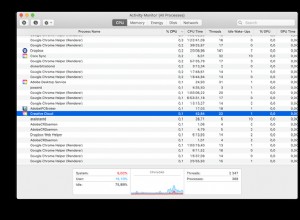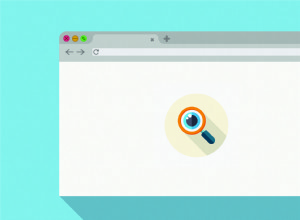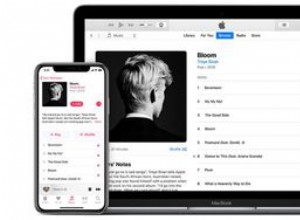تعد ميزة FaceTime واحدة من أكثر ميزات Apple الفريدة والمفيدة. بخلاف وظائف الاتصال القياسية ، يتيح FaceTime لمستخدمي iOS الدردشة بالفيديو مع بعضهم البعض. عملية استدعاء مستخدم آخر بسيطة للغاية. يعرف أي مالك منتج Apple أن هناك تطبيقين منفصلين للاتصال ؛ تطبيق الاتصال وتطبيق FaceTime.
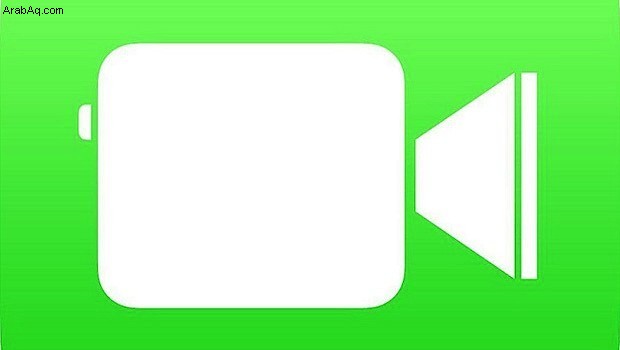
ولكن ما قد لا تعرفه هو كيفية عرض سجل مكالمات FaceTime.

كيفية عرض سجل مكالمات FaceTime
يشبه عرض سجل مكالماتك على FaceTime إلى حد كبير عرض سجل المكالمات القياسي. لحسن الحظ ، يمكنك عرض السجل على أجهزة iOS أو macOS. فلنراجع كليهما.
كيفية عرض سجل مكالمات FaceTime على iOS (iPhone و iPad)
سواء كنت تستخدم جهاز iPhone أو iPad ، يمكنك اتباع هذه الخطوات لعرض سجل FaceTime:
- افتح الشاشة على جهازك وانقر على تطبيق FaceTime. ملاحظة: إذا لم تتمكن من العثور على التطبيق على شاشتك الرئيسية ، فمرر سريعًا إلى اليسار واكتب "FaceTime" في شريط البحث.
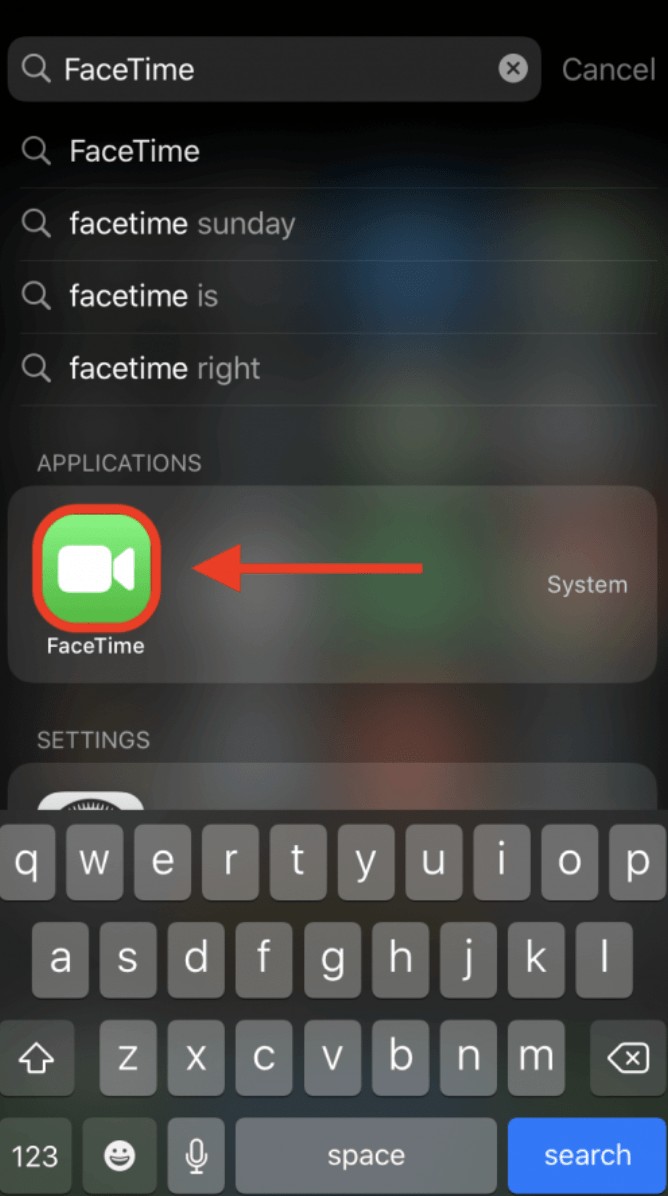
- عند فتح التطبيق ، سترى قائمة بمكالمات FaceTime الأخيرة.
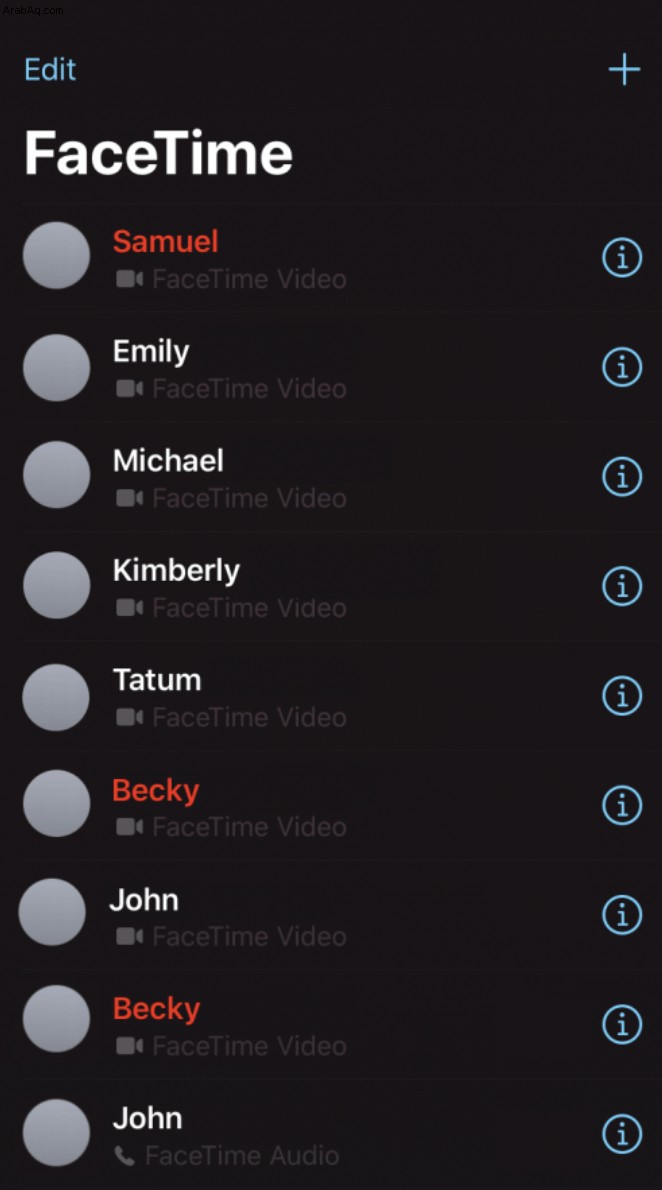
قم بالتمرير لأسفل عبر القائمة التي تعرض السجل الخاص بك. إذا قمت بإعداد iCloud ، فيمكنك عرض كل سجل FaceTime من جميع أجهزة Apple الخاصة بك هنا.
كيفية عرض سجل FaceTime على جهاز Mac
كما هو مذكور أعلاه ، يمكنك عرض سجل FaceTime الخاص بك على أجهزة Apple الأخرى طالما قمت بتسجيل الدخول إلى حساب iCloud الخاص بك. إذا كنت تستخدم جهاز Mac ، فاتبع الخطوات التالية:
- افتح FaceTime على جهاز Mac. ملاحظة: إذا لم تتمكن من العثور على تطبيق FaceTime على شريط الإرساء بجهاز Mac ، فافتح مجلد التطبيقات واكتب "FaceTime" في شريط البحث.
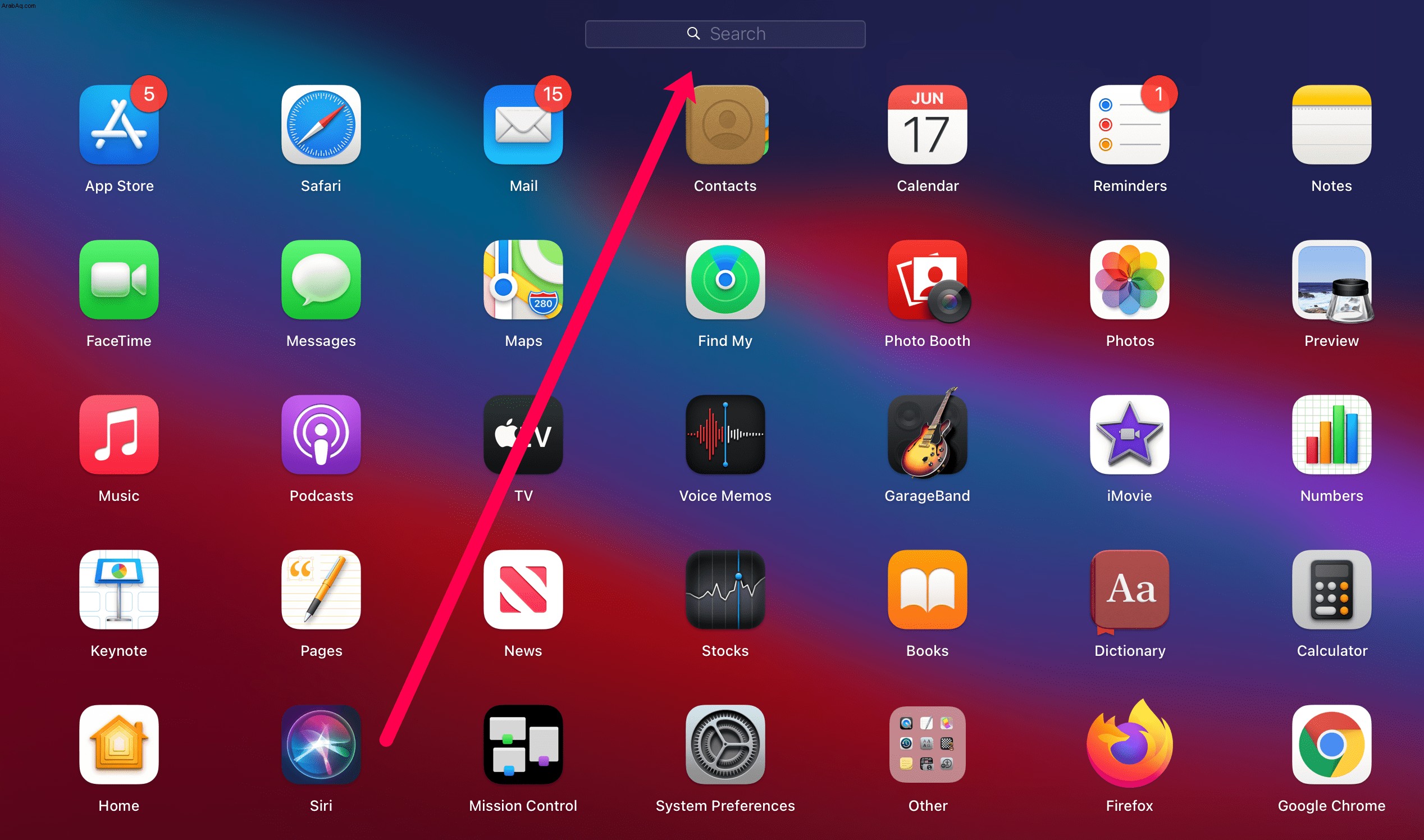
- سيظهر سجل FaceTime في القائمة على الجانب الأيمن.
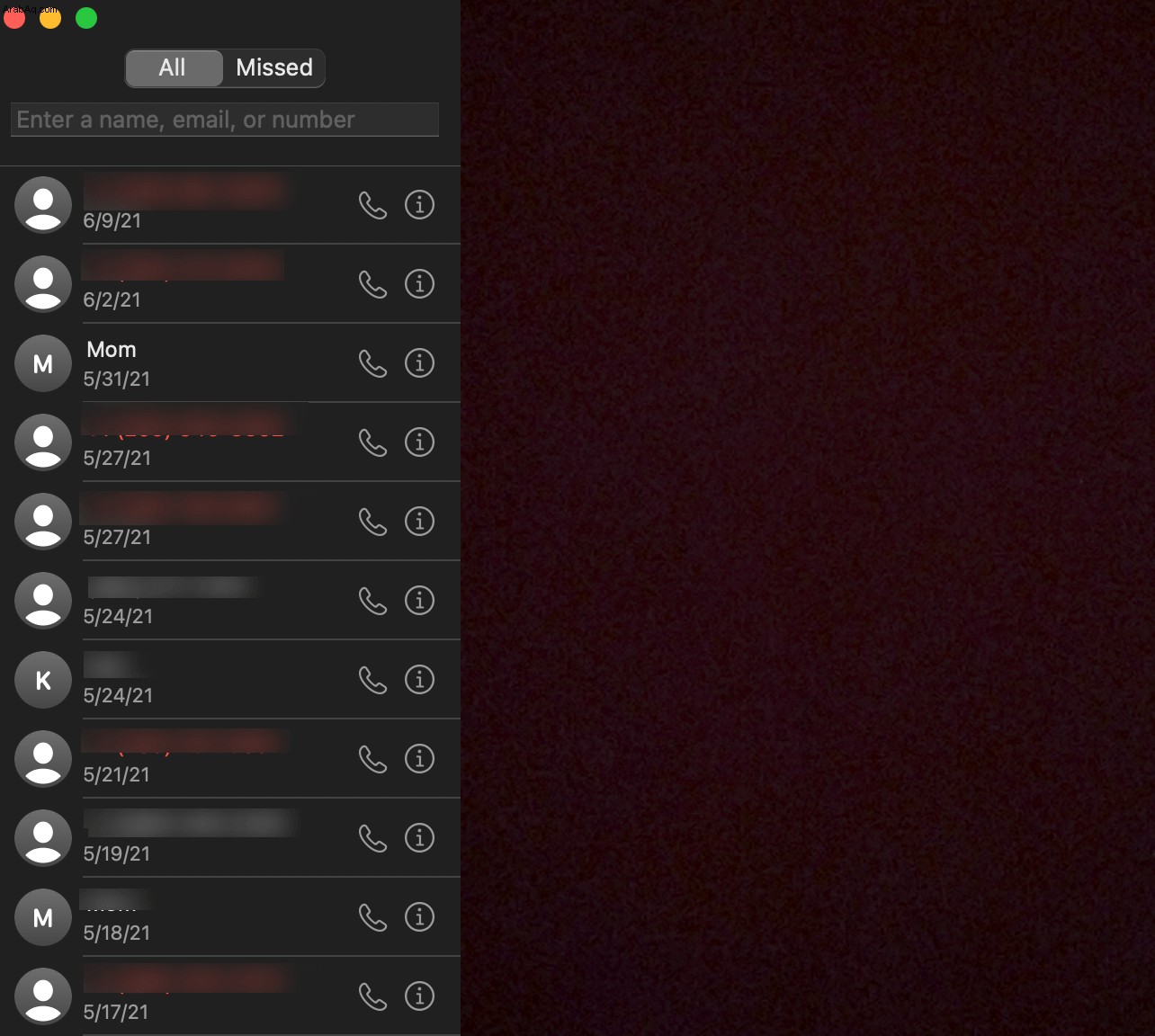
هذا كل ما في الامر. بالطبع ، إذا حذفت سجل مكالمات FaceTime (الذي سنناقشه في القسم التالي) ، فلن تظهر المعلومات.
كيفية مزامنة FaceTime على جميع أجهزة Apple
إذا تمت مزامنة جميع أجهزة Apple الخاصة بك بشكل صحيح ، فيمكنك عرض سجل مكالمات FaceTime على أي منها. ولكن عليك أولاً التأكد من مزامنة جميع أجهزتك. عند إعداد جهاز Apple جديد لأول مرة ، من المفترض أن يتم تفعيل ذلك تلقائيًا. ولكن إذا لم يحدث ذلك ، فإليك كيفية مزامنة مكالمات FaceTime على جميع أجهزتك:
- افتح الإعدادات على جهاز iPhone أو iPad. اضغط على FaceTime .
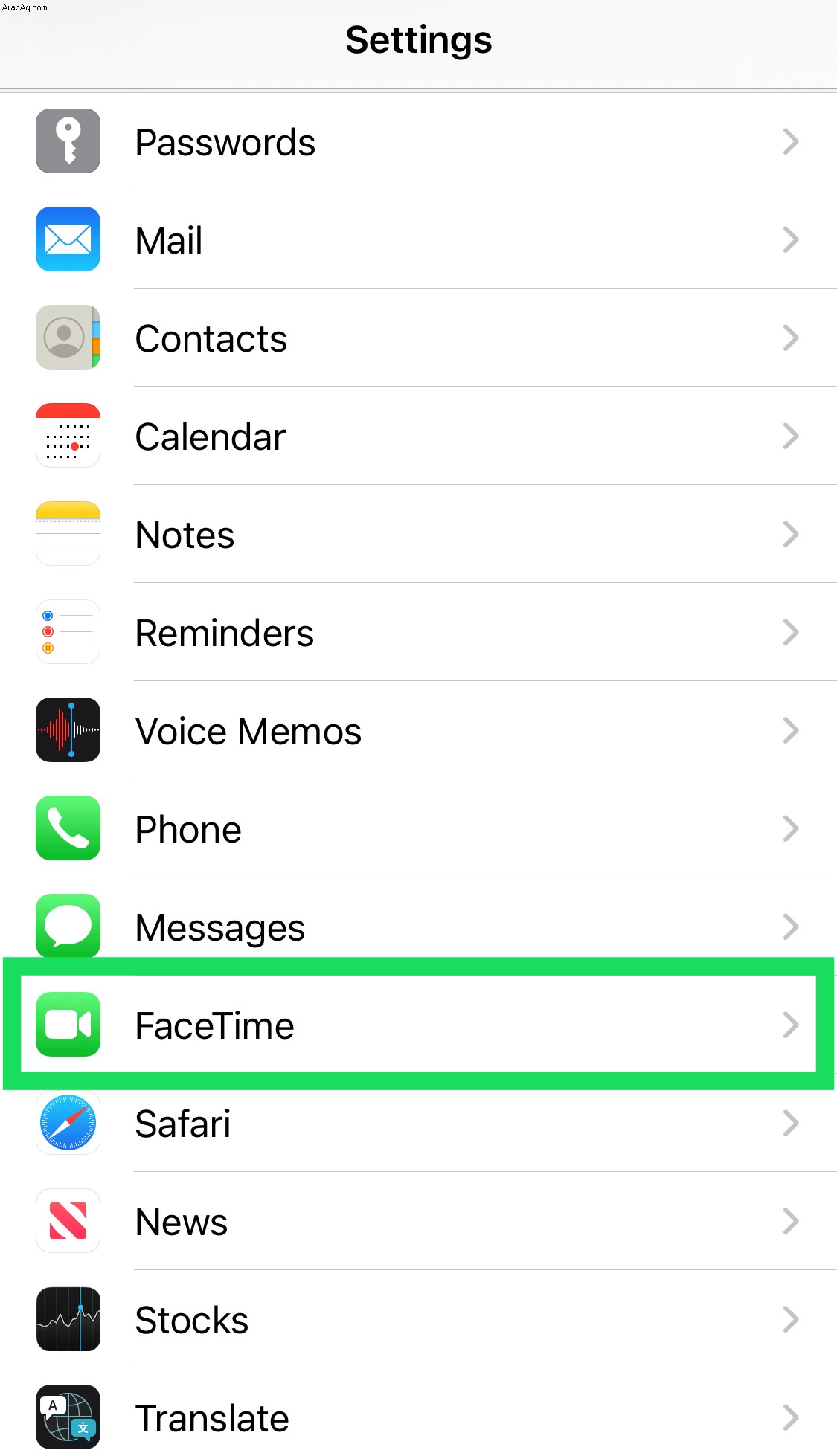
- تحقق من وجود علامة اختيار زرقاء بجوار معرف Apple الخاص بك ضمن يمكن الوصول إليك عن طريق FaceTime في عنوان.
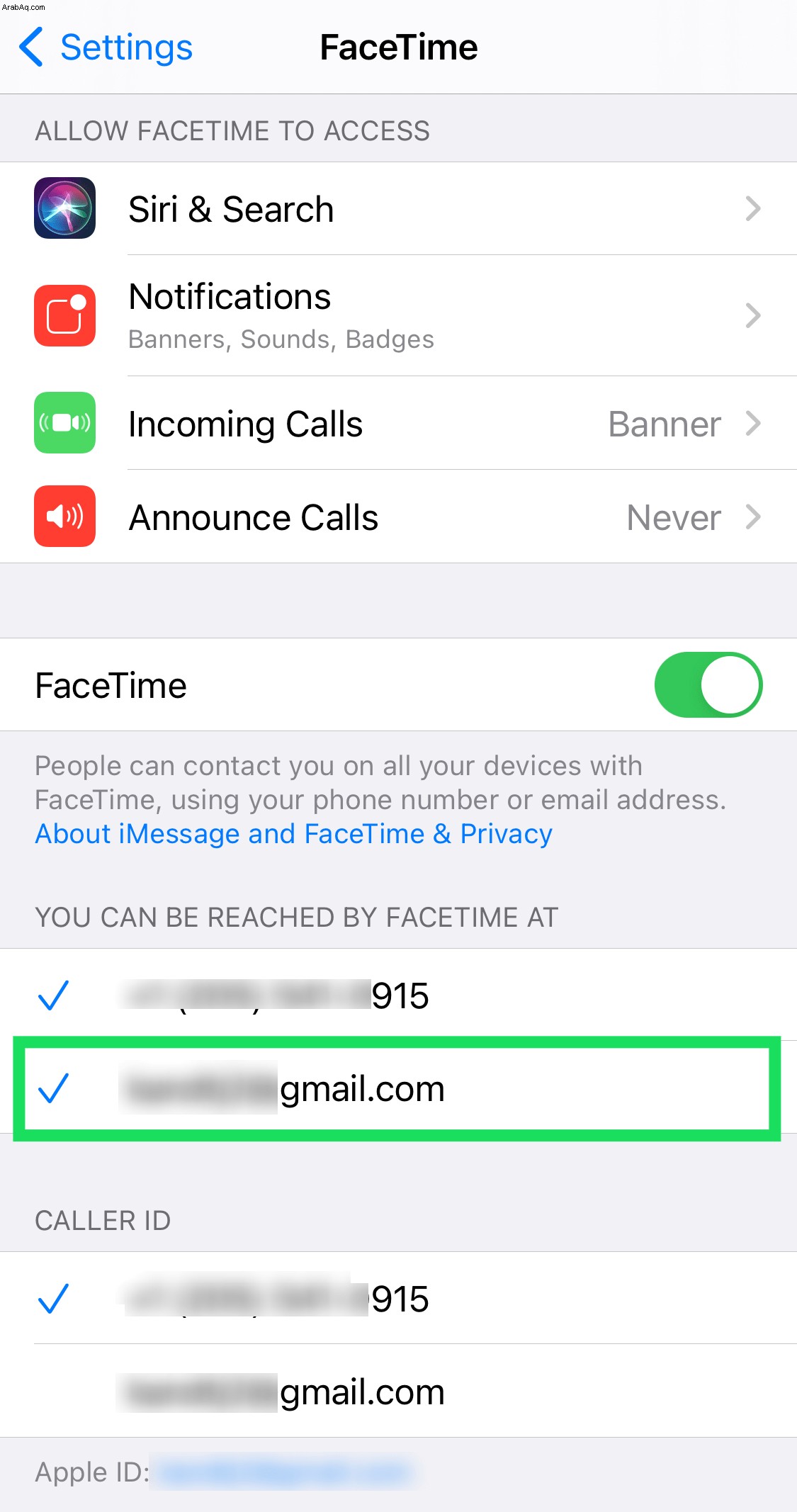
إذا كان لديك جهاز Mac ، فإن الخطوات مختلفة قليلاً. فيما يلي كيفية التأكد من مزامنة FaceTime مع جهاز Mac الخاص بك:
- افتح FaceTime على جهاز Mac الخاص بك. بأقصى اليسار ، انقر على FaceTime . ثم اضغط على التفضيلات في القائمة المنسدلة.
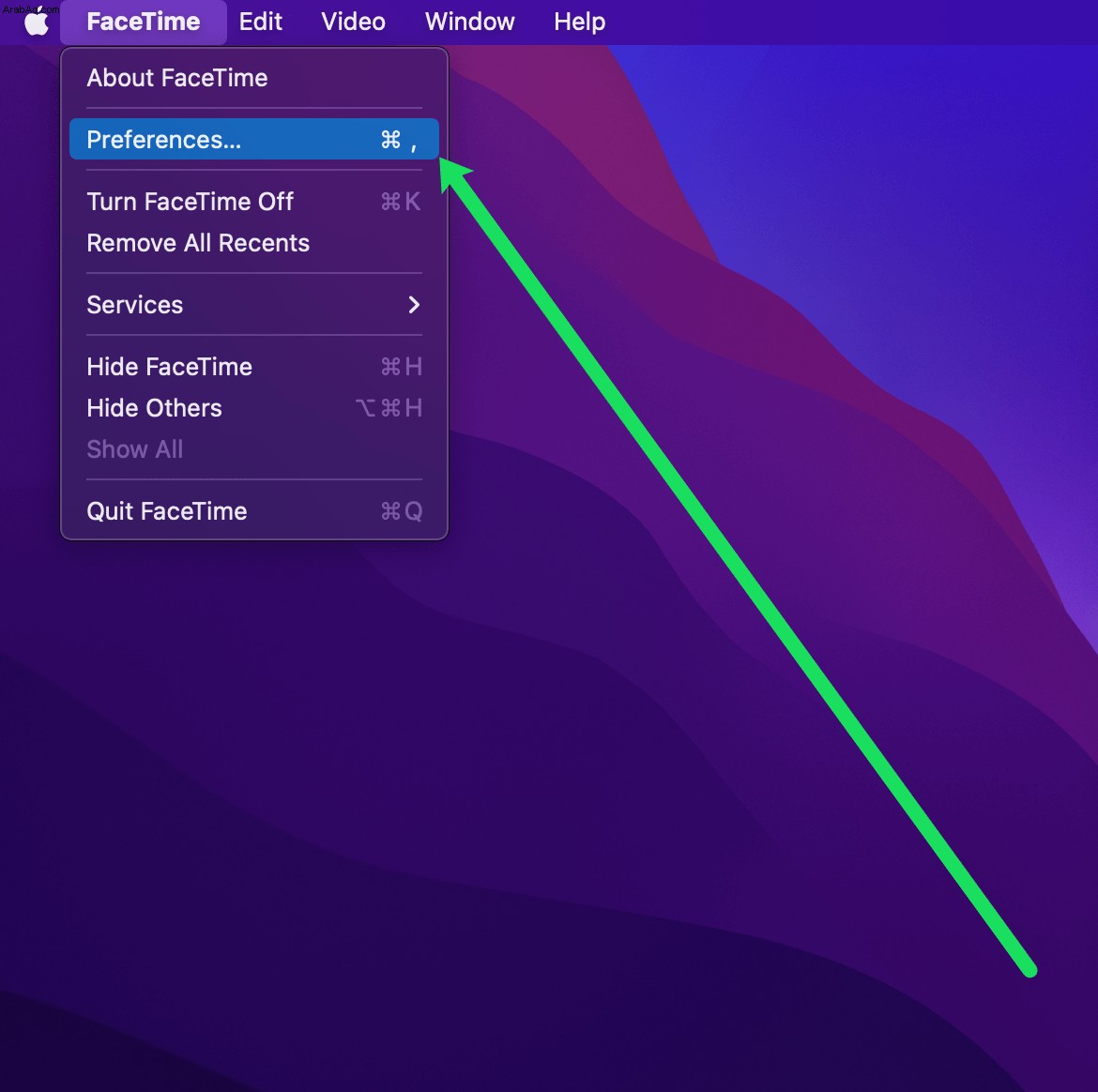
- تحقق من تمكين معرف Apple الخاص بك لـ Facetime. بعد ذلك ، تأكد من أن المربع الموجود بجوار معرف Apple الخاص بك يحتوي على علامة الاختيار الزرقاء.
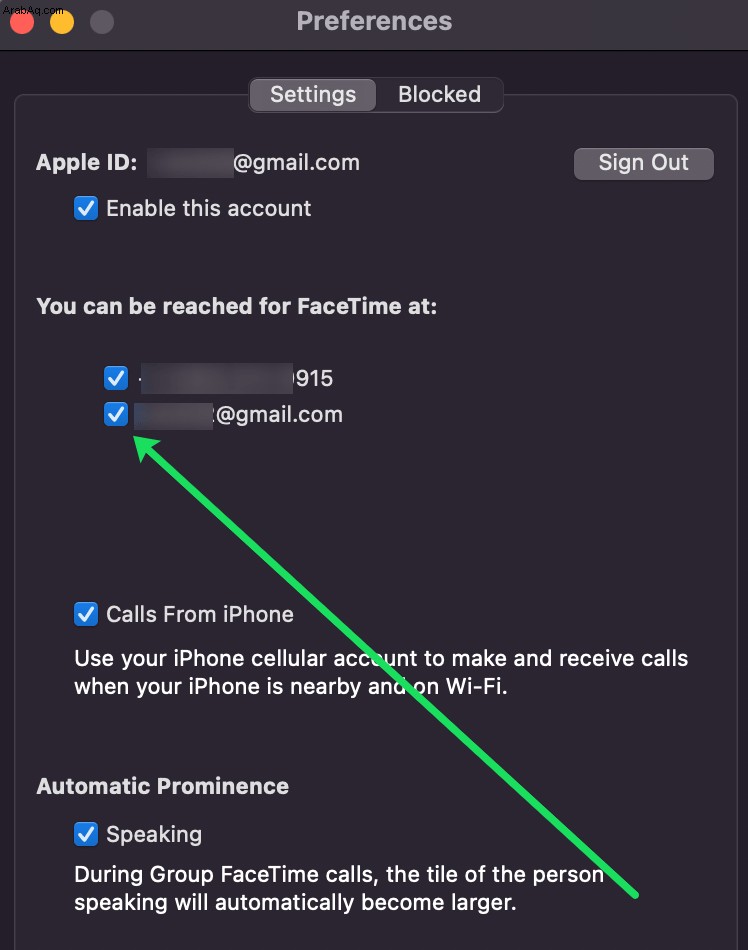
الآن ، يجب أن تذهب جميع مكالمات FaceTime الخاصة بك إلى جميع أجهزة Apple الخاصة بك مما يعني أن السجل يظهر بشكل واضح على جميع الأجهزة أيضًا.
كيفية حذف محفوظات FaceTime
إذا وجدت مكالمات FaceTime تفضل حذفها ، فالأمر بسيط للغاية.
على جهازك الذي يعمل بنظام iOS ، كل ما عليك فعله هو تمرير المكالمة إلى اليسار والنقر على "حذف" أو رمز الطرح بناءً على إصدار iOS الذي تستخدمه.
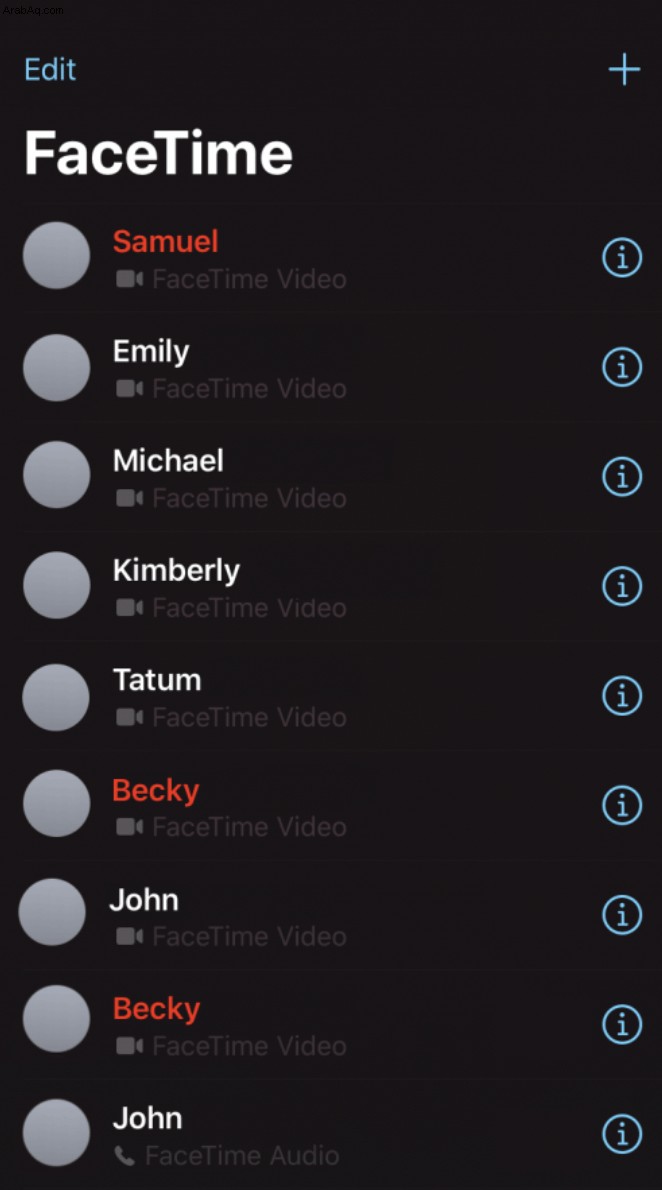
سيحتاج مستخدمو نظام التشغيل Mac إلى النقر بزر الماوس الأيسر (Control + النقر) فوق المكالمة والنقر لإزالة المكالمة الأخيرة.
الأسئلة المتداولة
إليك المزيد من الإجابات على أسئلتك حول سجل FaceTime من Apple.
هل يمكنني عرض سجل مكالمات FaceTime في حساب هاتفي الخلوي؟
ربما لم تشاهد السجل الذي كنت تبحث عنه باستخدام الطرق المذكورة أعلاه. مع المكالمات الهاتفية القياسية ، يحتفظ مشغل الهاتف الخلوي بسجل للأرقام التي تم الاتصال بها. لكن FaceTime مختلف. يتم إجراء FaceTime باستخدام الإنترنت أو بيانات هاتفك المحمول. لذلك ، ربما لا يستطيع مشغل شبكة الجوال معرفة أرقام الهواتف أو معرّفات Apple التي اتصلت بها.
الطريقة الوحيدة لرؤية سجل مكالمات FaceTime هي عرضها مباشرة من الجهاز ، كما هو موضح أعلاه.
كيف يمكنني عرض محفوظات FaceTime المحذوفة؟
كما هو مذكور أعلاه ، فإن الطريقة الوحيدة لعرض سجل FaceTime الخاص بك هي من الجهاز نفسه. ولكن ، تصبح الأمور أكثر تعقيدًا عندما تبحث عن سجل الحذف. هذا لأنه لم يعد موجودًا على الجهاز. لحسن الحظ ، هناك أمران يمكنك محاولة استعادة السجل.
أولاً ، تحقق من أجهزة Apple الأخرى الخاصة بك. إذا كان لديك جهاز iPad أو Mac أو iPhone قديم ، فتحقق من هذه الأجهزة أولاً. حتى لو حذفت سجل المكالمات من أحد الأجهزة ، فقد يظل يظهر على جهاز آخر.
بعد ذلك ، يمكنك استعادة جهازك بنسخة احتياطية أقدم على iCloud. يوجد سجل FaceTime في iCloud الخاص بك. ملاحظة: من الأفضل استعادة جهاز آخر بدلاً من الجهاز الذي تستخدمه يوميًا لأنك ستفقد أي معلومات جديدة لديك على الجهاز يعود تاريخها إلى تاريخ النسخة الاحتياطية التي تستعيدها.
ستحتاج إلى إعادة ضبط جهازك بحسب إعدادات المصنع لاستعادته من نسخة احتياطية قديمة على iCloud. بمجرد الاستعادة ، يجب أن يظهر سجل مكالمات FaceTime.
أخيرًا ، يمكنك استخدام برنامج استعادة البيانات لاسترداد سجل مكالمات FaceTime. فيما يلي قائمة بأهم 6 أدوات لاستعادة البيانات متوفرة مجانًا عبر الإنترنت.
هل يمكنني رؤية سجل مكالمات FaceTime في تطبيق الاتصال؟
قطعاً! إذا كنت تفضل استخدام تطبيق الاتصال القياسي ، فيمكنك التمييز بين المكالمات الهاتفية العادية ومكالمات FaceTime من خلال رمز الكاميرا على يسار جهة الاتصال.
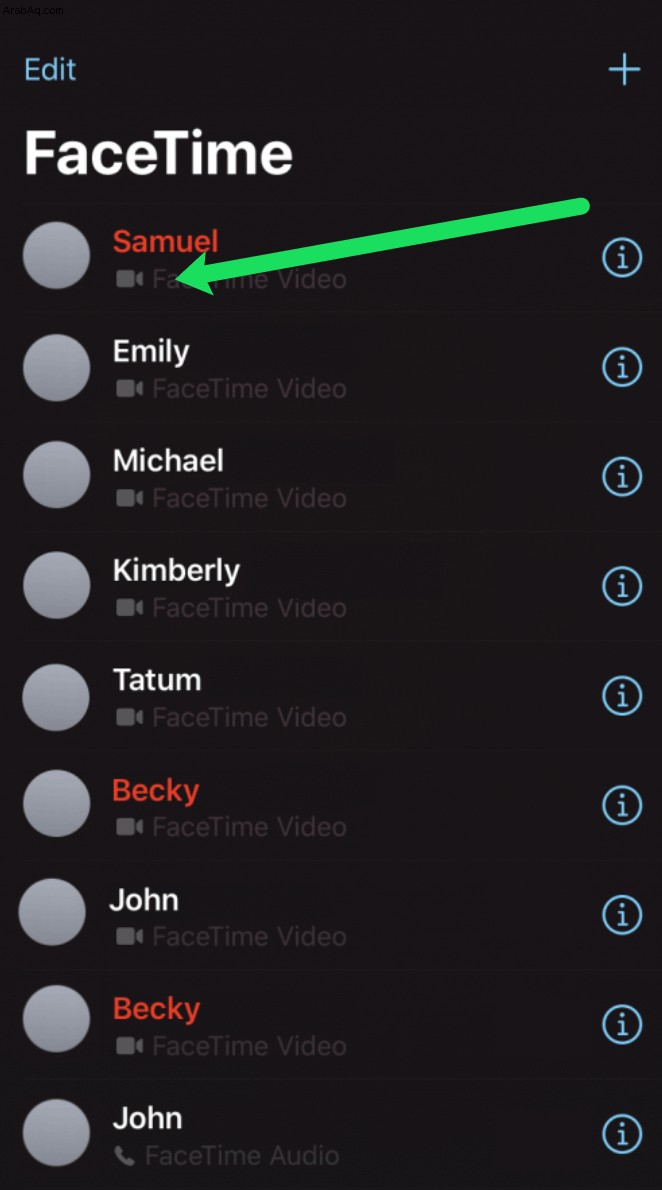
السجل الخاص بي لا يظهر. ماذا يحدث؟
على الرغم من أنه نظام تشغيل موثوق به ، لا يزال بإمكان iOS تقديم مواطن الخلل والأخطاء. بافتراض أنك لم تحذف سجل مكالماتك عن طريق الصدفة أو لم تقم مؤخرًا بإعادة ضبط جهازك بحسب إعدادات المصنع ، فهناك عدة أسباب وراء عدم ظهور سجل مكالماتك.
أولاً ، إذا كان هناك خلل ، فيمكنك محاولة إعادة تعيين إعدادات الشبكة على جهازك. وجد بعض المستخدمين أن هذا هو الحل الأسرع. كل ما عليك فعله هو فتح الإعدادات على جهاز iPhone الخاص بك ، والانتقال إلى عام > إعادة تعيين > إعادة تعيين إعدادات الشبكة .
إذا قمت مؤخرًا بتبديل الأجهزة أو شركات الجوال ، فقد لا يظهر سجل المكالمات مرة أخرى. أخيرًا ، سيحتفظ سجل المكالمات الخاص بك بالكثير من المحفوظات فقط. هذا يعني أن بعض مكالماتك قد لا تكون متاحة في سجل FaceTime الخاص بك.